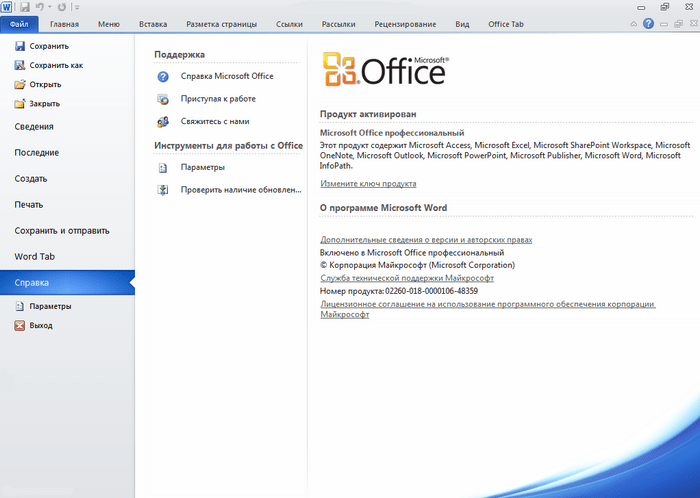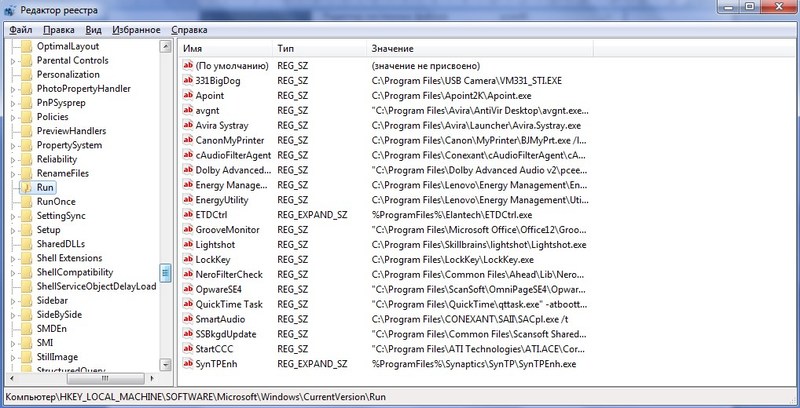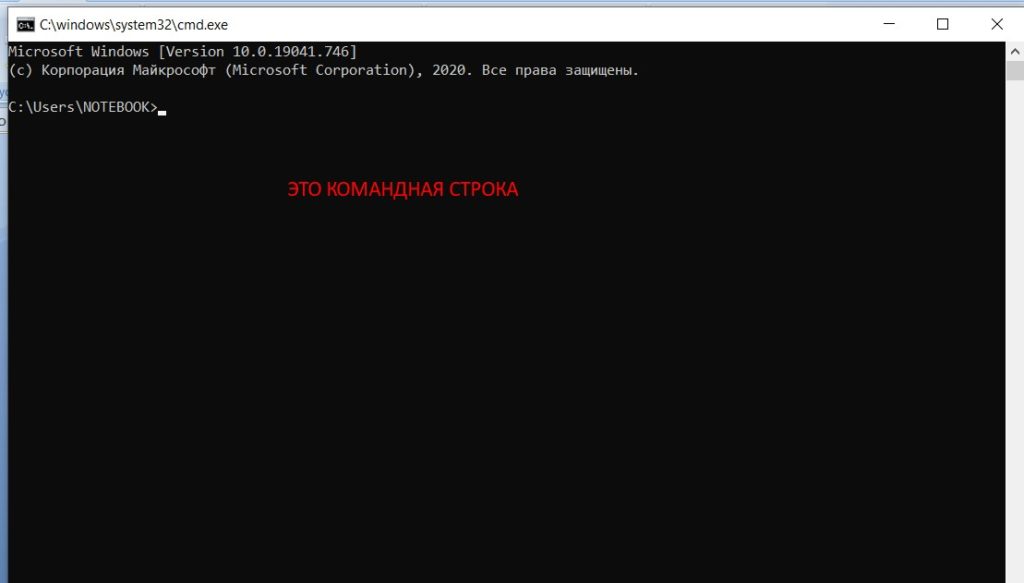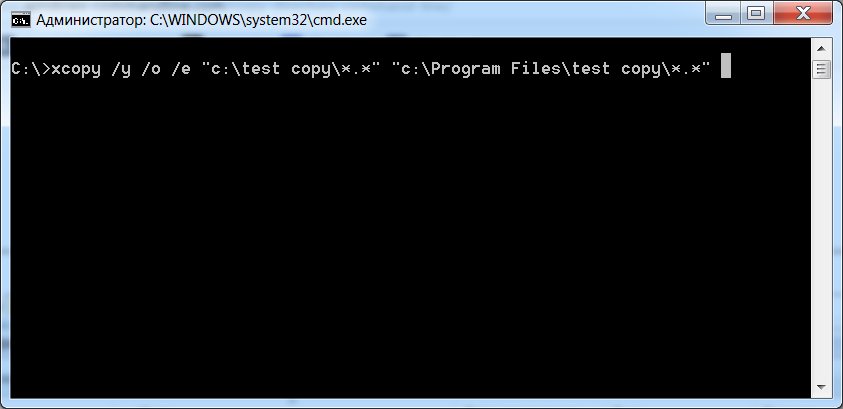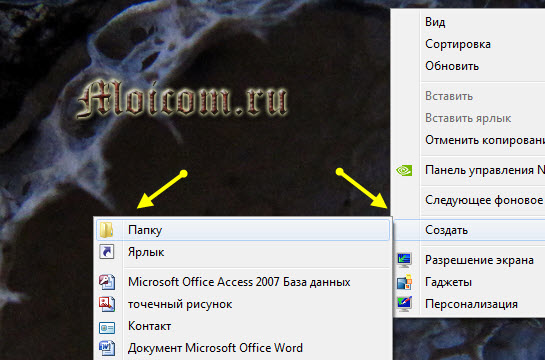Бесплатный офис для windows [аналоги ms office]: работа с текстом, таблицами, презентациями доступна бесплатно!
Содержание:
Р7-Офис
Отечественный офисный софт предлагает вполне дружелюбный интерфейс с вкладками, в которых инструменты сгруппированы по типу работы. Он будет понятен даже тем, кто привык к классическому интерфейсу «либры». Программа также работает с документами MSO — этот формат для платформы, можно сказать, «родной».

За несколько лет доводки Р7-Офис превратился в полноценный инструмент с широкими возможностями. Здесь даже есть гибкий режим совместного редактирования: несколько пользователей могут работать одновременно, в «быстром» или «строгом» режимах. В первом случае изменения записываются в документ автоматически, во втором — изменяемые части файла блокируются для редактирования другими участниками проекта. Интересно, что оба режима можно использовать одновременно.
Платформа Р7-Офис доступна в трех вариантах. Во-первых, как облачный сервис от компании «НКТ» — в этом случае пользователи могут работать с системой через браузер. Во-вторых — серверное ПО для развертывания на локальной площадке. В этом случае пользователь получает не только офис, но и систему документооборота, почтовый сервер, платформу для создания корпоративной соцсети, а также инструменты управления всем этим хозяйством. В-третьих — есть десктопные редакторы для Windows, Mac и Linux. Мобильные версии приложений у Р7-Офис тоже есть — как для Android, так и для iOS.

Облачная версия программы доступна бесплатно, но только первые 180 дней. Далее цена составит 175 рублей в месяц при условии годовой подписки.
Google Doc
В случае, если офлайн использование самостоятельных программ не является приоритетным требованием для выполнения ваших задач, вы можете воспользоваться бесплатным пакетом офисных приложений Google Doc, который работает в облаке Google Диск. Установив специальное расширение для Chrome, документы можно редактировать даже при отсутствии подключения к сети. Google Doc ориентирован, в первую очередь, на совместную работу, позволяя нескольким пользователям одновременно работать с одним файлом и вносить правки в режиме реального времени.
Преимущество Google Doc — в возможности одновременного использования документа несколькими пользователями
Сюда входят такие приложения, как Google Документы, Таблицы и Презентации, предлагающие соответствующий названию набор инструментов. Пакет интегрирован с другими сервисами компании — Google Диск, Календарь и Gmail, при этом получить доступ к программам можно как с компьютера, так и со смартфона на базе Android.
Google Doc поддерживает работу с основными форматами Microsoft, но по возможностям, конечно, уступает Office.
Кстати, у вас также есть возможность редактировать документы онлайн, используя Яндекс.Диск. Но мы не стали вносить это облако в нашу подборку, так как оно, по сути, не является альтернативой MS Office, а использует встроенный редактор от Microsoft.
| Программа | Совместимость | Редакторы | Версии |
| WPS Office |
Windows, macOS, Linux, Android |
Текст, таблицы, презентации |
Платная от 1928 i/год и бесплатная |
| SoftMaker Office |
Windows, macOS, Linux |
Текст, таблицы, презентации |
Платная от 119 i/мес. и бесплатная |
| LibreOffice |
Windows, macOS, Linux, Android |
Текст, таблицы, презентации, графика, формулы, базы данных |
Бесплатная |
| OnlyOffice |
Windows, macOS, Linux |
Текст, таблицы, презентации, системы управления документами и проектами, CRM, корпоративная социальная сеть, календарь, почтовый сервер |
Бесплатная |
| Calligra Suite |
Windows, Linux |
Текст, таблицы, презентации, заметки, графика, формулы, базы данных, управление проектами, создание электронных книг |
Бесплатная |
| Apache OpenOffice |
Windows, macOS, Linux |
Текст, таблицы, презентации, графика, формулы, базы данных |
Бесплатная |
| iWork |
macOS, iOS |
Текст, таблицы, презентации |
Бесплатная |
| Google Doc |
Android, iOS, веб-браузер |
Текст, таблицы, презентации |
Бесплатная |
Способы активации Microsoft Office
Нечего и говорить, после выбора подходящей версии офиса и его установки самым надёжным способом активации будет покупка лицензионного ключа. Однако здесь нас ждут два неприятных сюрприза:
- Зачастую, интересующую нас версию того или иного продукта просто невозможно приобрести ввиду снятия его с продажи разработчиком.
- Цены на ПО по меркам некоторых стран сильно завышены, если брать в расчёт величину среднего заработка в государстве.
В связи с этим многие пользователи ПК идут на использование нелицензионных копий программного обеспечения.
Вся нижеприведённая информация опубликована исключительно в ознакомительных целях. Авторы статьи и владельцы ресурса не несут ответственности за возможные последствия использования материалов
Ниже мы вкратце рассмотрим основные способы активации пакета Microsoft Office:
Эксплойты для активации
Начнём, конечно, с использования эксплойтов.
Эксплойт — это фрагмент кода или отдельная программа, использующая уязвимость в приложении с целью осуществления несанкционированных разработчиком действий, например, получение привилегированных прав, активация продукта, нарушение функционирования атакуемого объекта
Один из самых популярных эксплойтов для офисного пакета от Microsoft — это изменение библиотеки MSO.dll, расположенной в каталоге
У данного способа есть два основных минуса.
- Во-первых, если вы будете скачивать уже готовый файл для замены, есть вероятность, что вы можете нарваться на вредоносный файл, попросту — вирус.
- Во-вторых, использование эксплойтов довольно часто ведёт к непредвиденным ошибкам и ограничениям в работе ПО, например, после редактирования файла MSO.dll, вполне возможно, что на офисный пакет уже не удастся установить обновлений.
- В-третьих, уязвимость библиотеки MSO была исправлена в новых версиях офиса и активировать программу данным способом не удастся.
Источники
- https://office-apps.net/microsoft-office/
- https://SoftikBox.com/kakoy-office-luchshe-ustanovit-na-windows-10-24375.html
- https://softmonstr.ru/kakoj-microsoft-office-luchshe/
- https://office-russia.com/
- https://www.officemag.ru/info/guide/index.php?ID=12686609
- http://www.soloby.ru/1042828/%D0%B8%D0%B7%D1%83%D1%87%D0%B8%D0%B2-%D0%BF%D0%BE-%D0%BA%D0%BE%D0%BC%D0%BF%D1%8C%D1%8E%D1%82%D0%B5%D1%80%D0%B0-%D0%B7%D0%B0-%D0%BA%D0%BE%D1%82%D0%BE%D1%80%D1%8B%D0%BC-%D1%80%D0%B0%D0%B1%D0%BE%D1%82%D0%B0%D0%B5%D1%82%D0%B5-%D0%B7%D0%B0%D0%BF%D0%BE%D0%BB%D0%BD%D0%B8%D1%82%D0%B5-%D1%81%D0%BF%D0%B8%D1%81%D0%BE%D0%BA
- https://el-store.biz/stati/kakoj-office-luchshe-dlja-windows-7/
- https://miradmin.ru/microsoft-office-version/
Готовые пакеты
Таких офисных пакетов существует достаточно много для различных операционных систем. И так же есть платные и бесплатные программы.
Платные для Windows 7 и 10

- Microsoft Office (Майкрософт Офис). На 2019 год цена за полный комплект составляет 5199р или 269р в месяц.
- Evernote можно скачать официальную и бесплатную версию, но от 1000р в год получить полный доступ ко всем функциям приложения. Так же данная программа идет на macOS, Android, iOS.
- Полную версию приложения Cold Turkey Blocker можно получить за 25$.
- Pushbullet будет стоить 3,33$ в месяц.
Приобретаемые для MacOS
- Приложение Things – планировщик задач обойдется пользователю в 3790р.
- MindNode подойдет тем, кто любит устраивать мозговые штурмы, визуализировать задания и цели, составлять карты мыслей и делиться этим с коллегами. Приложение стоит 2290р.
- Bear— аналог Evernote. Упрощенная разметка , экспорт готового текста в различные форматы, красивый и лаконичный интерфейс- несомненные плюсы этого пакета. Цена-949р в год.
- FocusList— это таймер, который отслеживает время, затраченное на ту или иную задачу. А так же туда можно вносить перерывы, что позволяет сбалансировать время, затраченное на работу. Цена-379р.
- Paste запоминает скопированный текст, ссылки, файлы, открывает доступ к истории браузера. В настройках можно выбрать горячие клавиши и синхронизацию со всеми гаджетами. Цена-749р.
- Look Up будет заботиться о вашем зрении, включая таймер на каждые 20 минут, чтобы пользователь не забыл отвлечься от экрана. Цена-229р.
- TextExpander настроит сокращения, которые будут разворачиваться в заранее заданный текст любого объема. Цена-45$ или 4,16$ в месяц.
Бесплатные для Windows и Линукс

- Microsoft Office Online. В этой веб версии можно пользоваться некоторыми программами. Среди них Word, Excel, PowerPoint и OneNote. Дизайн онлайн версии похож на настольный аналог, что позволит легко сориентироваться.
- Google Документы, Таблицы и Презентации. Подойдет для пользователей, которые работают в команде. Вы и ваши коллеги могут с любых устройств читать, редактировать, сохранять и передавать информацию.
- WPS Office. Это приложение буквально копирует Microsoft Office.
- SoftMaker FreeOffice. Ещё один клон Microsoft Office, но похож на более старые версии продукта. Так же в этой программе можно открывать и редактировать PDF файлы.
- Пакет LibreOffice. Самый лучший аналог Microsoft Office. Единственный минус- не предусмотрена командная работа по сети.
В свободном доступе для MacOS
- iWork. Можно скачать бесплатную версию программы.
- OpenOffice представляет собой текстовой редактор, программу для работы с электронными таблицами и презентациями. Абсолютно бесплатно.
- Papyrus Office. Работает с электронными таблицами и базами данных. Есть бесплатная пробная версия.
Google Docs, Spreadsheets, Presentations
Когда я решил, что пора перестать использовать Microsoft Office, мной было перепробовано множество альтернатив, которые в той или иной степени меня устраивали и могли бы стать неплохой заменой, но в итоге я остановился на том, что назвать полноценным аналогом можно с большой натяжкой. Говорю я о веб-сервисах от компании Google, при помощи которых можно создавать текстовые документы, таблицы и презентации прямо в интернет-браузере, установленном на вашем компьютере. То есть для того, чтобы ими воспользоваться не нужно ничего скачивать, устанавливать и запускать. Достаточно просто перейти на сайт, который будет выполнен в виде интерфейса той или иной офисной программы.
Почему же меня привлек именно этот набор сервисов, а не полноценные программы на компьютер? Причин опять же несколько. Во-первых, функционал, который предлагает Google при создании документов меня полностью устроил. Да, он в разы скромнее, чем у MS Office и его вышеописанных аналогов, но мне этого хватает. И я уверен, что хватит большинству. Во-вторых, как оказалось, набирать текст в отдельной вкладке браузера, который так или иначе запущен практически всегда, гораздо удобнее, чем в отдельной программе, отображающейся в другом окне. Объяснить это проблематично, но лично для меня проще переключаться между вкладками, нежели между окнами Windows. В-третьих, если работать в сервисе от Google, то каждое действие, которое вы совершаете, сохраняется автоматически. То есть если вдруг компьютер неожиданно перезагрузится, зависнет или разрядится, то проделанная работа не будет потеряна, она будет сохранена в документе, таблице или презентации на серверах Google. В-четвертых, меня очень сильно радует синхронизация всех сервисов Google, в том числе тех сервисов, о которых сейчас идет речь. Для того, чтобы ими пользоваться, нужна учетная запись, которая так или иначе уже есть у каждого, кто пользуется YouTube, Android или другими сервисами. Что дает синхронизация? Да хотя бы то, что все создаваемые вами работы хранятся в Google Drive — вашем личном облачном хранилище. И именно благодаря совместной работе этих сервисов, весь процесс создания не теряется, а сохраняется, чтобы не быть потерянным.
Создание текста, таблицы и презентации в Google Docs, Spreadsheets, Presentations
Но есть у данного сервиса один минус, который может отпугнуть некоторых потенциальных пользователей. Это отсутствие автономности. Невозможно что-либо создать, если компьютер не имеет подключения к интернету, даже просмотреть уже имеющиеся проекты не выйдет, так как все хранится где-то далеко-далеко. Лично меня это не сильно волнует, так как доступ к интернету у меня есть всегда, но тот факт, что это чертовски неудобно я понимаю и признаю. С другой стороны, данная система создания и хранения документов оберегает вас от их потери, ведь если ваш компьютер или флешка вдруг испортятся, то файлы, сохраненные в Google Drive от этого не пострадают.
В общем я не могу настаивать на том, чтобы вы полностью перешли на использование данного сервиса, так как для многих это будет просто технически невозможным, однако я могу посоветовать с ним ознакомиться. Доступен он по трем ссылкам, для Документов, Таблиц и Презентаций. Кроме того, в Play Market есть одноименные приложения, так что создавать, редактировать и просматривать свои работы можно не только на компьютере, но и в смартфоне.
Бесплатные аналоги Word и Excel онлайн
Чтобы пользоваться хорошим редактором текста, его не обязательно скачивать на компьютер. Можно воспользоваться специальными онлайн помощниками. Самые лучшие онлайн аналоги офисного программного обеспечения:
- «Гугл Документы». Благодаря этому редактору можно с удобством работать с таблицами и текстовыми файлами. Естественно, он намного слабее Microsoft Office, однако пользоваться этими приложениями можно даже с телефона, подключенного к Интернету. Приложение полностью бесплатное. Также его не нужно скачивать. Есть очень полезная функция – возможность сохранять документы в Google Docs. Вся информация, которая там хранится, не может быть утеряна. Из недостатков — только необходимая регистрация.
- Writer Zoho. Это очень простой в использовании онлайн редактор текста. Для пользования нужно подтвердить свою электронную почту. В нем сочетается огромный функционал и лаконичный дизайн. Также в этом онлайн приложении есть автоматическая проверка на грамматические и орфографические ошибки. Необходимое слово для редактирования выделяется красным цветом, а если нажать на проблемное место, то Zoho подскажет, как можно исправить это.
- «Яндекс Диск». Если кто-то не хочет пользоваться «Гугл Документами», то можно воспользоваться этим вариантом. Хранить файлы на нем очень удобно, и они будут в полной безопасности. Чтобы редактировать текст, необходимо сначала его перенести на «Яндекс Диск». Особых отличий от конкурента «Гугл» в этом онлайн офисном редакторе нет. Функционал и способ редактирования очень схож с «Гуглом». Однако есть небольшое преимущество – это возможность делать снимок экрана, смотреть всю историю диска, создавать папки и альбомы с работами.
- THINKFREE ONLINE. Достаточно новая разработка корейских умельцев, которая вышла в 2017 году. Прототипы этого офисного программного обеспечения создавались еще 10 лет назад, однако популярности не набрали. Спустя некоторое время компания полностью доработала THINKFREE ONLINE. Теперь в этом приложении можно работать со всеми форматами таблиц и текста в онлайн режиме. Более того весь этот функционал предоставляется абсолютно бесплатно. Интерфейс сильно напоминает Word, но не копирует его. Также это первый офисный пакет, который можно запустить на Windows Mobile.

Это самые функциональные и удобные представители бесплатных онлайн программ для работы с текстом и таблицами. Все другие приложения не смогут открывать большинство необходимых форматов для работы.
Онлайн режим – это всегда удобно. Более того, такими текстовыми редакторами можно пользоваться с телефона, если это необходимо, например, поджимают сроки.
Чем полезен SoftMaker FreeOffice
Компактный и простой пакет офисных программ для Windows, обладающий современным интерфейсом и позволяющий эффективно работать с сенсорными экранами. Этот набор приложений выступает в качестве одноименной коммерческой версии с минимум функциональных ограничений.

Оригинальный логотип бесплатной версии офисных программ от SoftMaker
Обратите внимание! Обеспечена адекватная поддержка OpenDocument и предусмотрена возможность взаимодействовать с документами из приложений с открытым исходным кодом. Подходящий вариант для временного решения проблемы, какой Офис лучше для Windows
Что входит в пакет
Бесплатная версия SoftMaker включает в себя:
- текстовый редактор TextMaker, с помощью которого можно сохранять документы в стандартных форматах MS Office;
- редактор для таблиц PlanMaker, поддерживающий макросы;
- менеджер презентации Presentations.
Указанные компоненты позволяют без лишних осложнений реализовывать базовые задачи для работы с документами.
Ключевой плюс бесплатных аналогов MS Office — отсутствие необходимости платить за продукт. Также пользователи отмечают, что большая часть пакетов менее требовательна к техническим характеристикам устройства. Однако наиболее весомое преимущество заключается в возможности подключения плагинов, которые значительно увеличивают функциональность бесплатного набора офисных программ.
Возможности
Софт от всемирно известного разработчика включает в себя огромное количество программ. При этом некоторые пользуются особой популярностью. Ниже перечислены эти программы и их предназначение:
- Power Point. Выполняется работа с презентациями. Вы можете создавать новые проекты. Между тем, допустимо редактирование уже готовых презентаций. Если говорить о простом ознакомлении, есть защищенный режим просмотра.
- Excel. Тут вы можете сформировать таблицу любой сложности. Нужно лишь изучить основные функции, чтобы с комфортом выполнять операции.
- Word. Самая популярная программа из всех озвученных. Позволяет делать с текстом всё, что вы захотите. Помимо этого, в документе допустима работа с рисунками, таблицами и формулами.
LibreOffice
Гибкий и довольно легкий пакет. При этом LibreOffice по своим возможностям наиболее приближен к MS Office из представленных.
Плюсы:
- Открытый исходный код
- 110 языковых локализаций
- Кросс-платформенный
Минусы:
Проблемы с совместимостью
LibreOffice является потомком The Document Foundation. Этот пакет ответвился от OpenOffice в 2010 году. Сам продукт бесплатный, с открытым исходным кодом и состоит из текстового процессора, электронной таблицы и средств для работы с презентациями, математических формулами и векторной графикой. Доступен на 110 языках.
Хотя LibreOffice использует формат ODF (OpenDocument), он по-прежнему поддерживает ряд других типов форматов, используемых в Microsoft Office. Пакет LibreOffice – это набор по умолчанию для большинства дистрибутивов Linux. Продукт также предлагает возможность экспортировать ваши файлы в формат PDF среди других. Существуют версии для использования в Windows и Mac OS. Также есть приложение для Android.
Как и для большинства популярных программ с открытым исходным кодом, техническая поддержка осуществляется большим сообществом разработчиков – энтузиастов.
Вы можете добавить дополнительные функции в LibreOffice через расширения с официального веб-сайта продукта. К ним, в частности, относятся дополнительные шаблоны для документов.
Одно из критических замечаний, которые были отмечены в отношении LibreOffice, заключается в некоторой несовместимости стилей форматирования. То есть документ, созданный с помощью MS Office не всегда корректно будет отображаться в LibreOffice и наоборот.
Как установить Office 2010
Запустите программу установки
Дождитесь распаковки
Запустите установку и далее следуйте пошаговой инструкции программы
Если проблема в скачивании:
В сумме весь набор перечисленных приложений позволяет решать до 90% всех задач, которые могут встать перед работниками компании и учащимися ВУЗов. Большинство из них первое время были непривычны для пользователей, предпочитавших старые версии офисного пакета Майкрософт.
Офис 2010 предлагает массу новых функций, переработанный для большего комфорта пользования интерфейс и массу «фишек», пришедшихся по душе тем, кто по работе или учебе вынужден ежедневно создавать документы, графики, презентации, пользоваться почтовым клиентом и так далее.
Основная задача, которую поставили перед собой разработчики из Microsoft — предоставить потенциальным пользователям офисный пакет, удовлетворяющий максимальному количеству требований как для домашних, так и рабочих целей. Грань между использованием офисных программ на учебе, работе и дома давно стерлась, поэтому был необходим новый продукт, интерфейс которого будет удобен всем и сможет отлично смотреться как на большом экране, так и на компактном дисплее мобильного устройства.
Microsoft Office 2010 позволяет получать доступ к созданным документам из любой точки мира через веб-интерфейс, доступный пользователям лицензионной версии.
Что можно добавить…
Да, есть еще множество различных аналогов Microsoft Office, однако по разным причинам я не стал добавлять их в список. Некоторые недостаточно удобны, некоторые недостаточно совместимы друг с другом. Также есть iWork, аналог MS Office для техники Apple, но какой смысл о нем рассказывать, если владельцы «яблок» и так им пользуются, а для других он не представляет никакой практической пользы… В любом случае, все наиболее стоящее варианты я упомянул, поэтому вам остается лишь решить какой из них будет для вас максимально удобным.
Лично мне больше всех понравился FreeOffice. Его функционала вполне достаточно, его интерфейс понятен и привычен, он занимает меньше всего места на диске, да и вообще показался мне самым удобным. Ну и конечно же не буду забывать о сервисах Google, которыми пользуюсь постоянно. Для меня это на самом деле самый оптимальный вариант. И исходя из этого, если у вас нет каких-то специфичных требований к программам, которые позволяют создавать текстовые документы, таблицы или презентации, то пользуйтесь FreeOffice в связке с онлайн сервисами Google. Да, двумя редакторами одновременно. То, что не хотелось бы терять, храните в облаке, а то, что требует более тонкого редактирования, создавайте на компьютере. Тем самым вы убьете двух зайцев одним выстрелом, что не может не радовать.
Другие аналоги
Рынок ПО начала нулевых представлял собой более широкий выбор бурно развивающихся аналогов коммерческих утилит, но большая часть из них в итоге произвела слияние – как и с более крупными проектами, так и между собой. На текущий момент мы вряд ли можем выделить действительно качественные и полноценные замены стандартному пакету Microsoft помимо Open- и LibreOffice, вобравших в себя исходники StarOffice и разработки своего комьюнити.
Тем не менее, среди менее распространённых и более урезанных по своим возможностям программ периодически встречаются и довольно интересные решения. Чаще всего, они представляют собой крайне минималистичные наборы (как WPS Office), подкупающие своей простотой (и отсутствием цены), либо являются этакими “динозаврами”, безнадёжно застрявшими в прошлом десятилетии. Рассмотрим основные “нишевые” пакеты, существующие сегодня.
WPS Office от Kingsoft

И на ошибки проверить тоже можно
Пакет, позиционирующий себя как аналог Microsoft Office для азиатского рынка, вышедший в дальнейшем на более глобальный уровень. Официально русифицирован и распространяется по условно-бесплатной модели, не представляющей собой ничего интересного для потенциального покупателя по ряду причин.
Мало того, что Kingsoft позиционирует свой пакет как замену привычному “офису”, так и цена на продукт также слабо уступает своему именитому конкуренту. За Premium версию офисного набора с вас потребуют либо 30$ за годовую лицензию, либо 4$ за каждый месяц использования. В оправдание разработчикам стоит отметить, что единственные ограничения, налагаемое компанией на бесплатную версию – “водяные” знаки на документе при печати и наличие рекламы в рабочем окне программы. В остальном – свобода, равенство и братство в мире офисной работы.
Компания не стала нагружать пользователя объёмом возможностей, оставив для использования три стандартные утилиты, в числе которых:
- Presentation — аналог PowerPoint; имеет серьёзные проблемы с совместимостью форматирования со стандартами Microsoft.
- Spreadsheets —заметки, таблицы, графики, календарь. Универсальная утилита, де-факто объединяющая в себе функции Excel и органайзера.
- WPSWriter — текстовый редактор, полностью совместимый с .docx и форматированием Word. Из плюсов – схожий интерфейс и функционал.
Сугубо нишевый продукт для азиатского рынка. Стоит попробовать, но вряд ли для вас она станет хорошей заменой на фоне тех же пакетов от Apache и The Document Foundation.
FreeOffice от SoftMaker

Просто, но со вкусом
Не такой нишевый, но такой же компактный и простой пакет приложений для стандартной офисной работы. Как и Kingsoft, Softmaker обладает актуальным интерфейсом и помимо этого рассчитан на работу с сенсорными экранами (функция заключается в более крупных значках и увеличенном расстоянии между элементами в интерфейсе).
Данный пакет является бесплатной версией одноимённой коммерческой версии, практически не ограниченной для обычного пользователя. Кроме того, ключевым отличием от WPS Office является адекватная поддержка стандарта OpenDocument и совместимость пакета с документами из open-source приложений. Подойдёт для нетребовательных пользователей либо в качестве временного решения перед установкой полноценного офисного пакета.
Версия SoftMaker включает в себя три классических утилиты:
- TextMaker – текстовый редактор. Главная особенность – возможность сохранять документы в файловых форматах Microsoft DOCX, XLSX и PPTX без каких-либо ограничений.
- PlanMaker – табличный редактор с полной поддержкой стандартных макросов.
- Presentations – менеджер презентаций, практически идентичный PowerPoint. Заметны существенные проблемы с совместимостью форматирования.
Такой набор позволит без особых проблем выполнять базовые задачи, связанные с обработкой документов, но ничего более, даже в платной версии, предложить не сможет. Пакет SoftMaker мог бы найти себя в виде дешёвой копии Microsoft Office, воспроизводящей в себе все основные функции Word, Excel и PowerPoint. Но, как и его конкурент от Kingsoft, разработчик не намерен уступать своему старшему собрату в ценовой категории – цены на набор из трёх приложений начинаются от 119 рублей за месячную подписку, до 2,5 тысяч за разовую покупку лицензии этого года, что практически наверняка превратит его в “неликвид” для потенциальных пользователей.